Runway ist ein leistungsstarker KI-Videogenerator mit drei Modellen – Gen 2, Gen 3 Alpha und Gen-3 Alpha Turbo. Jedes dieser Modelle bietet Zugriff auf einen einzigartigen Satz von Funktionen und Tools zur Videoerstellung, aber KEINES mehr als Gen 2.
Aus diesem Grund werden wir uns die Zeit nehmen, in diesem ausführlichen Leitfaden das KI-Modell der zweiten Generation der Plattform zu erkunden. Das bedeutet, dass wir seine umfangreichen Funktionen, seine Verwendung , seine verschiedenen Vorteile usw. aufschlüsseln. Lassen Sie uns ohne Zeitverlust direkt in die Materie eintauchen!
Was ist Runway Gen 2 ?
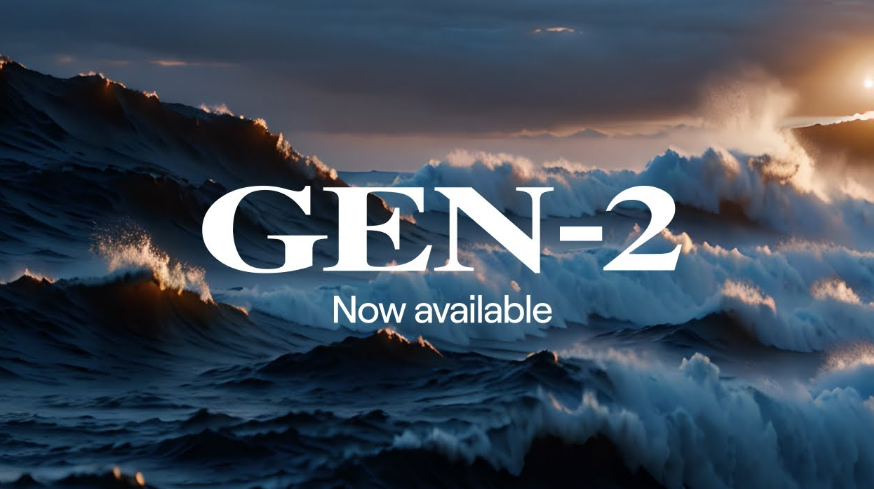
Runway Gen-2 ist ein fortschrittliches KI-Videogenerierungsmodell, mit dem Benutzer mit minimalem technischen Fachwissen beliebige visuelle Ideen zum Leben erwecken können. Egal, ob Sie animierte Kurzfilme, Filmsequenzen oder Social-Media-Clips produzieren möchten, mit diesem KI-Modell können Sie Videos aus einfachen Textaufforderungen oder Bildern erstellen.
In dieser Hinsicht ist das größte Highlight des Gen-2 -Modells seine umfangreiche Palette an Funktionen und intuitiven Steuerelementen, die Text-zu-Video-Generierung, Bild-zu-Video-Generierung, Kamerasteuerung, Motion Brushing und mehr umfassen.
Durch den Einsatz dieser Tools können Sie benutzerdefinierte hochauflösende Videoclips mit einer Länge von bis zu 4 Sekunden für unzählige Anwendungsfälle erstellen.
Welche Funktionen bietet Runway Gen-2 ?
Runway Gen-2 verfügt über mehrere Funktionen und Fähigkeiten, die selbst Gen 3 Alpha und Turbo fehlen. Lassen Sie uns diese unten im Detail untersuchen.
- Text-zu-Video-Generierung : Runway Gen-2 hilft Ihnen beim Erstellen von Videos mit einfachen Textanweisungen. Mithilfe fortschrittlicher KI-Algorithmen analysiert es, was Sie benötigen, bevor ein kurzer Videoclip visualisiert wird. Je detaillierter die Anweisungen, desto präziser ist die Ausgabe.
- Bild-zu-Video-Generierung : Mit dieser Funktion können Sie statische Bilder mit nur wenigen Klicks zum Leben erwecken. Laden Sie einfach die Fotos als Ausgangspunkt hoch und Runway Gen-2 animiert sie, indem es allen vorhandenen Bildmotiven, Hintergründen oder Objekten realistische Bewegungen und einzigartige Effekte hinzufügt.
- Bewegungspinsel : Runway Gen-2 verfügt über ein Bewegungspinsel-Tool, das auf Gen-3 Alpha und Gen-3 Alpha Turbo nicht verfügbar ist. Damit können Sie bestimmte Bereiche im Video übermalen und flüssige Bewegungsdynamik in eine bestimmte Richtung hinzufügen. Das bedeutet, dass Sie keine professionellen Bearbeitungskenntnisse benötigen, um Bewegungen in Ihren Videos zu animieren.
- Kamerasteuerung : Dies ist eine einzigartige Funktion, die Gen-3 Alpha fehlt und mit der Benutzer die Kamerabewegungen des Videos in eine Vielzahl von Richtungen anpassen können, um sie ihren gewünschten Anforderungen anzupassen. Sie können Aspekte wie Zoom, Schwenken, Neigen, Rollen und mehr steuern und haben zusätzlich den Vorteil kostenloser Vorschauen.
- Einzigartige visuelle Stile : Nicht verfügbar auf Gen-3 Alpha, Runway Gen-2 bietet über 30 voreingestellte visuelle Stile, mit denen Sie einzigartige Videos mit unterschiedlicher Ästhetik erstellen können. Dazu gehören Claymation, Anime, isometrisches 3D, Impressionismus und einige andere.
- Lippensynchronisation : Mit dieser Funktion können Sie Videos mit stimmlichen Charakteren erstellen, die mit hochgeladenen Audioclips oder geschriebenen Skripten synchronisiert sind. Auf diese Weise können Sie präzises Filmmaterial mit Sprechmustern erstellen, die 100 % realistisch aussehen und klingen.
Wie verwende ich Runway Gen-2?
Das Erstellen von Videos mit Runway Gen-2 ist ein relativ einfacher Vorgang, den selbst ein Erstbenutzer ohne großen Aufwand durchführen kann. Sie können sich die folgenden Schritte ansehen, um loszulegen.
Schritt 1: Registrieren Sie sich für ein Konto
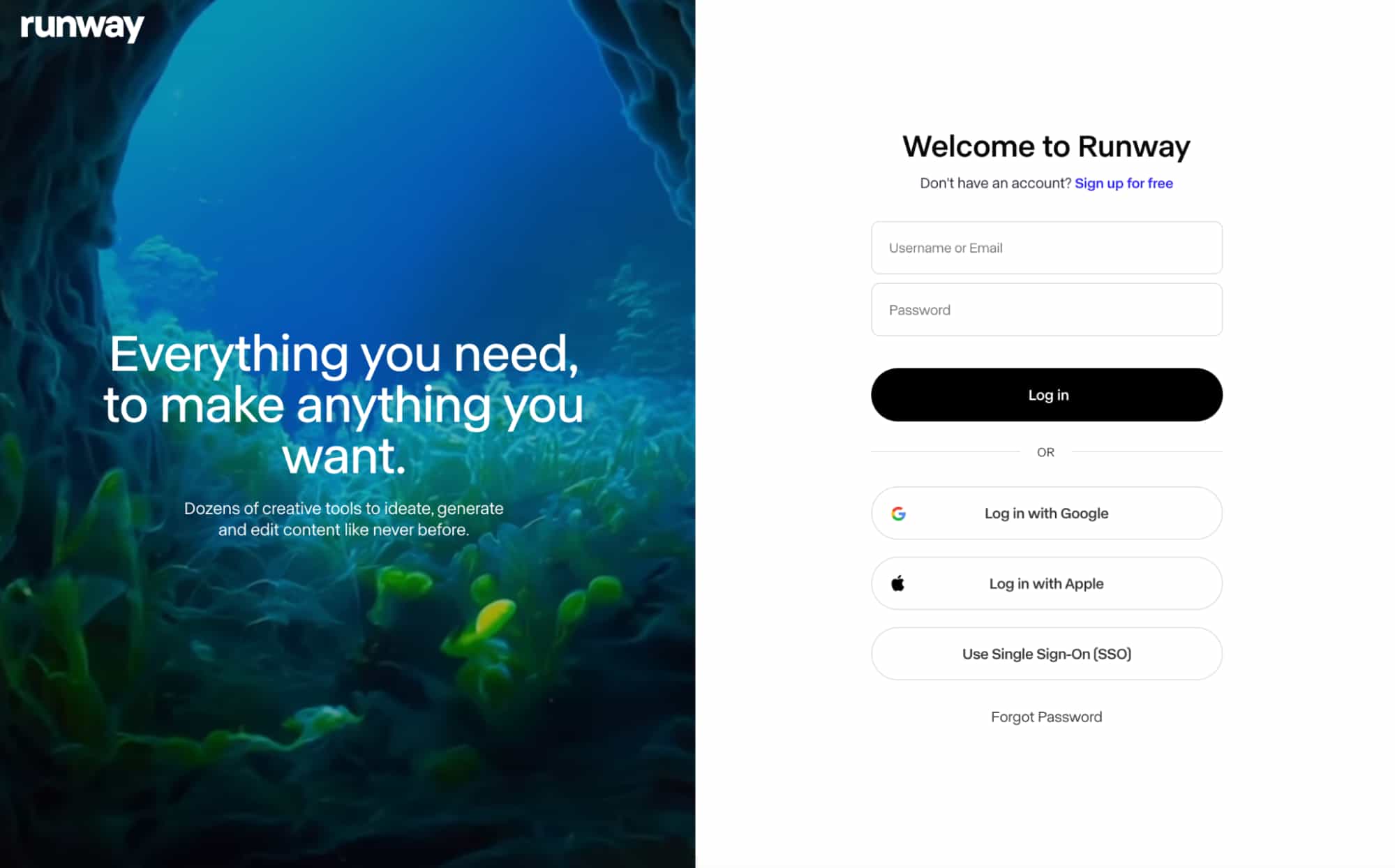
Um zu beginnen, können Sie zur Runway -Plattform gehen und auf „Erste Schritte“ klicken. Dadurch gelangen Sie zur Anmeldeseite, auf der Sie ein neues Konto erstellen können. Sobald Sie fertig sind, können Sie sich anmelden und zum Benutzer-Dashboard gehen.
Schritt 2: Eine neue Sitzung starten
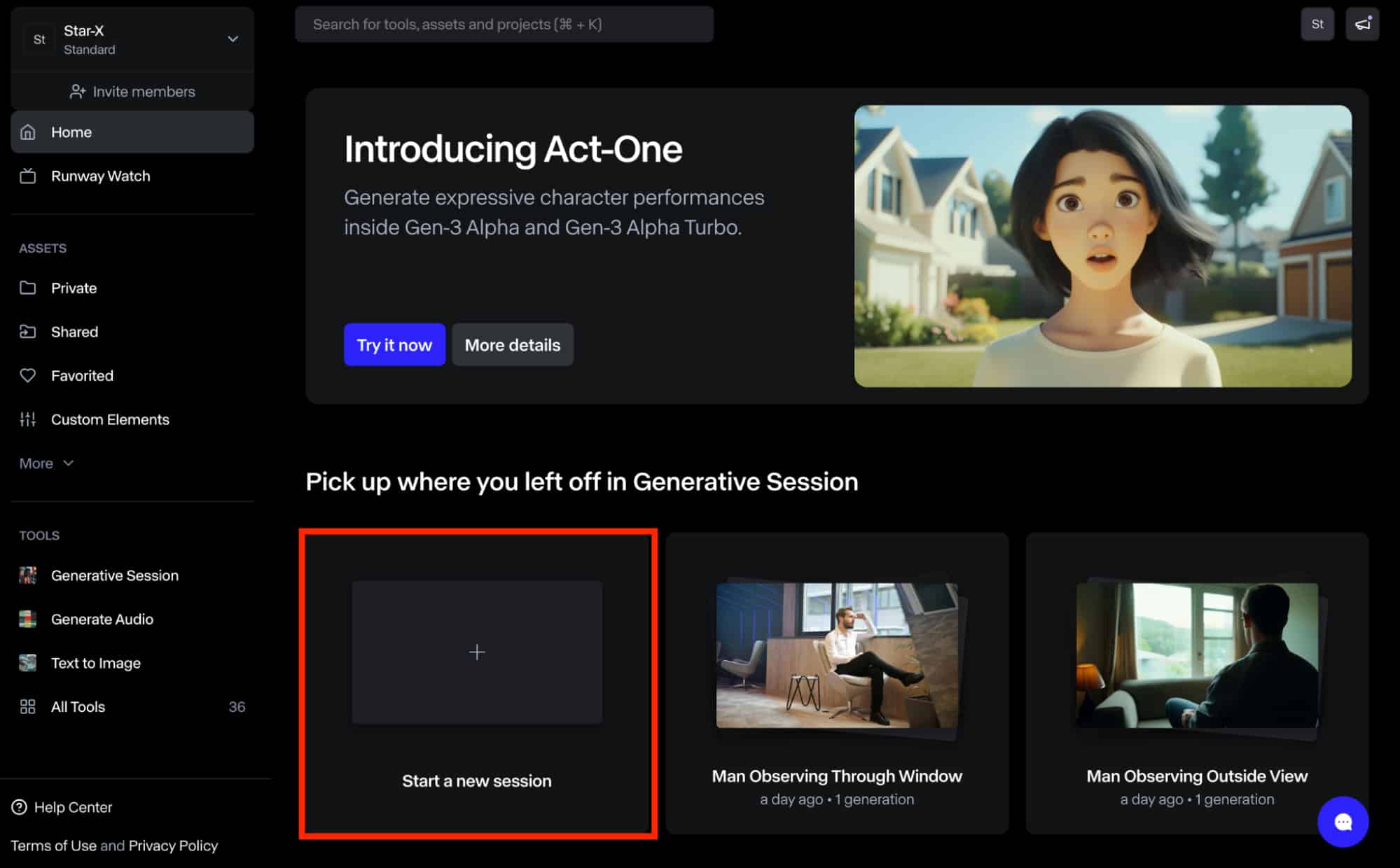
Sobald Sie sich im Benutzer-Dashboard befinden, müssen Sie zum linken Menü navigieren und nach unten zu „ Generative Session “ scrollen. Alternativ können Sie auf das Symbol „Neue Sitzung starten“ klicken. Von dort aus müssen Sie auf der Seite nach unten scrollen und das KI-Modell „Gen-2“ auswählen.
Schritt 3: Text-zu-Video-Generierung
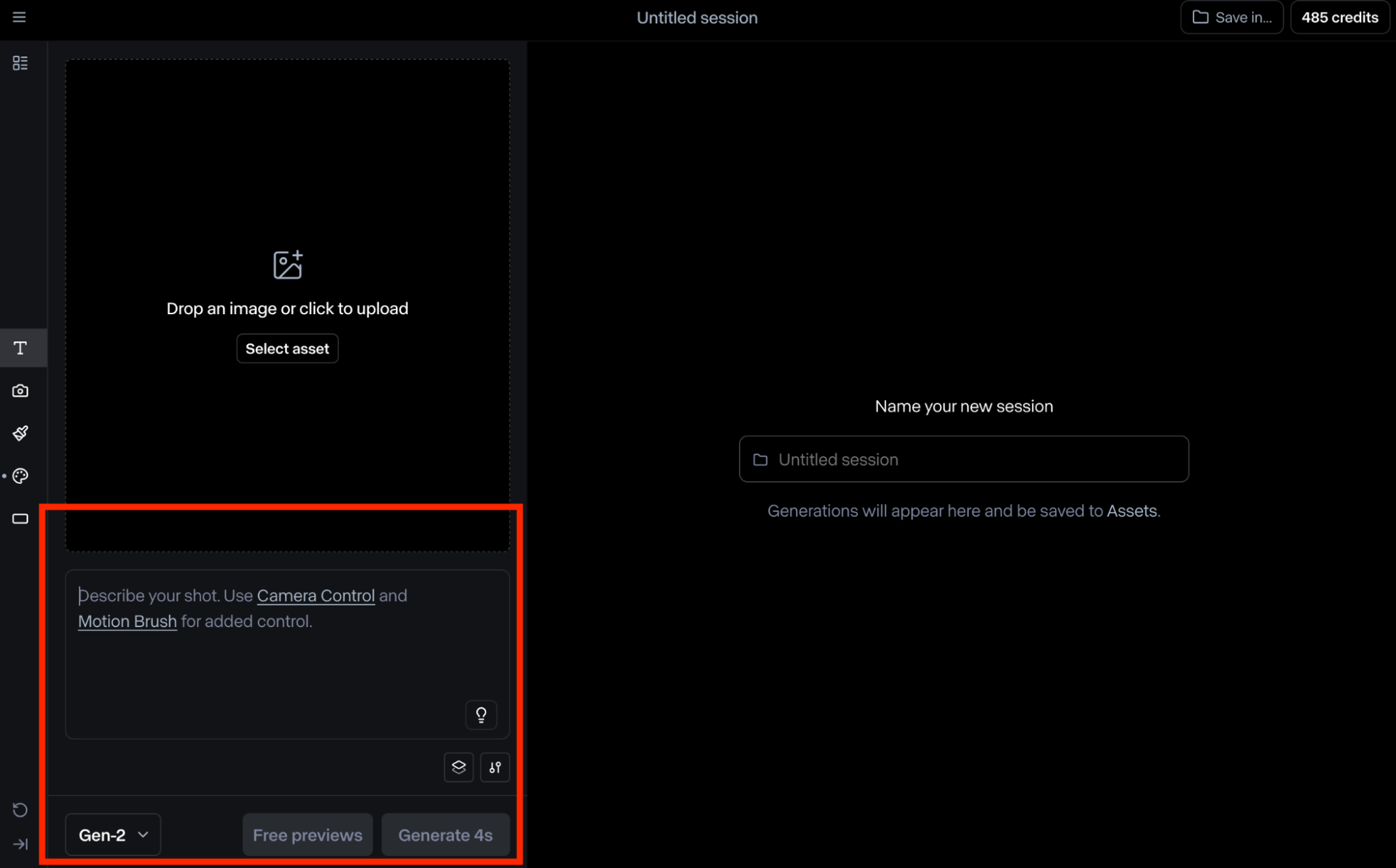
Sobald die Sitzung beginnt, müssen Sie eine detaillierte Texteingabe machen, um mit der Videogenerierung zu beginnen. Seien Sie immer so detailliert wie möglich, indem Sie Details wie Kamerawinkel, Szene, Charaktere usw. angeben. Sie können auch auf die Schaltfläche „Texteingabe vorschlagen“ klicken, wenn Sie Ideen benötigen.
Schritt 3.5: Bild-zu-Video-Generierung
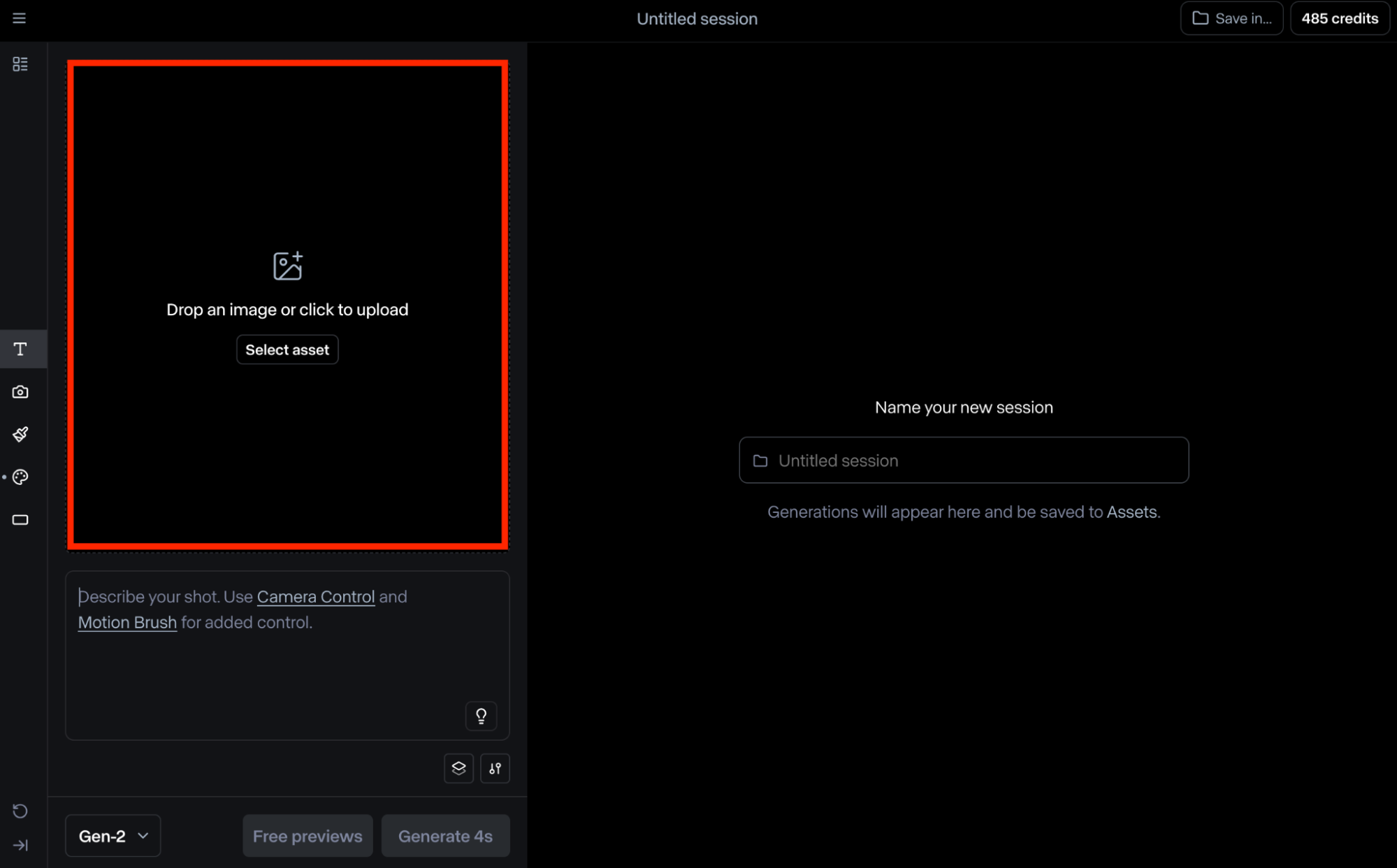
Die andere alternative Option ist das Hochladen eines Standbilds. Die Plattform kann die verschiedenen Elemente im Foto analysieren und daraus ein dynamisches Video erstellen. Beachten Sie jedoch, dass Sie dennoch eine detaillierte Texteingabeaufforderung eingeben müssen, um eine präzisere Ausgabe zu erhalten.
Schritt 4: Videoeinstellungen anpassen
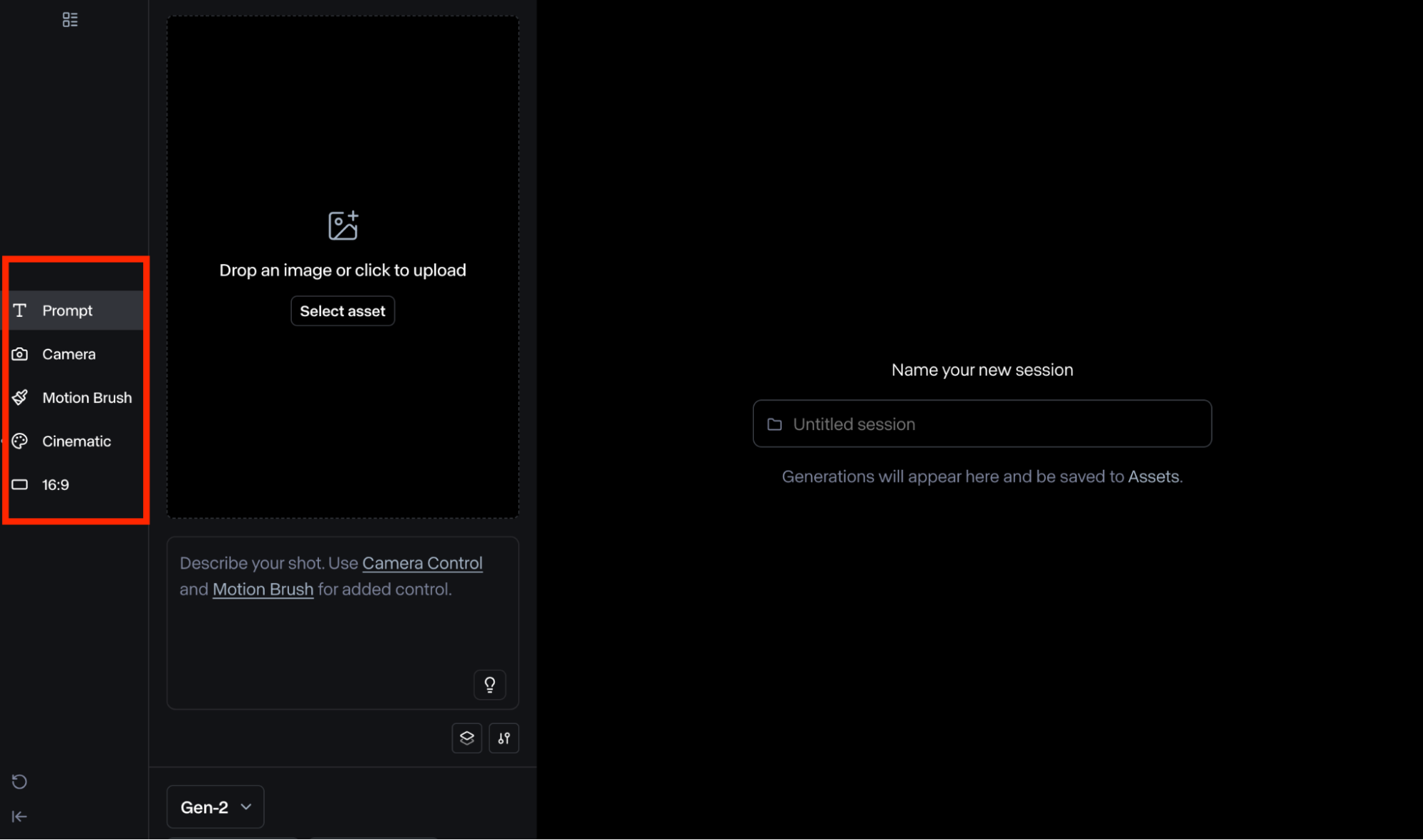
Bevor Sie den Generierungsprozess abschließen, bietet Runway Gen-2 Ihnen mehrere Videobearbeitungsoptionen zur Auswahl. Zu den wichtigsten verfügbaren Optionen gehören:
- Kamerasteuerung : Damit können Sie kameraähnliche Bewegungen im Video anpassen. Das Tool bietet 6 verschiedene Bewegungen, darunter horizontal, vertikal, Neigen, Zoomen, Schwenken und Rollen .
- Bewegungspinsel : Damit können Sie bestimmte Bereiche übermalen und bestimmte Bewegungsrichtungen festlegen. Es gibt verschiedene Pinsel und Sie können Elemente wie Umgebung, Nähe, Vertikal usw. anpassen.
- Benutzerdefinierter Stil : Mit dieser Option können Sie zwischen verschiedenen ästhetischen Videostilen wählen. Für die Bild-zu-Text-Generierung ist sie jedoch normalerweise nicht verfügbar .
- Seitenverhältnis : Hiermit können Sie die Videogröße anpassen. Sie können zwischen 16:9, 9:16, 1:1, 4:3, 3:4 und 21:9 wählen. Diese Option ist jedoch nur für die Text-zu-Video-Generierung verfügbar.
Schritt 4.5: Zusätzliche Einstellungen
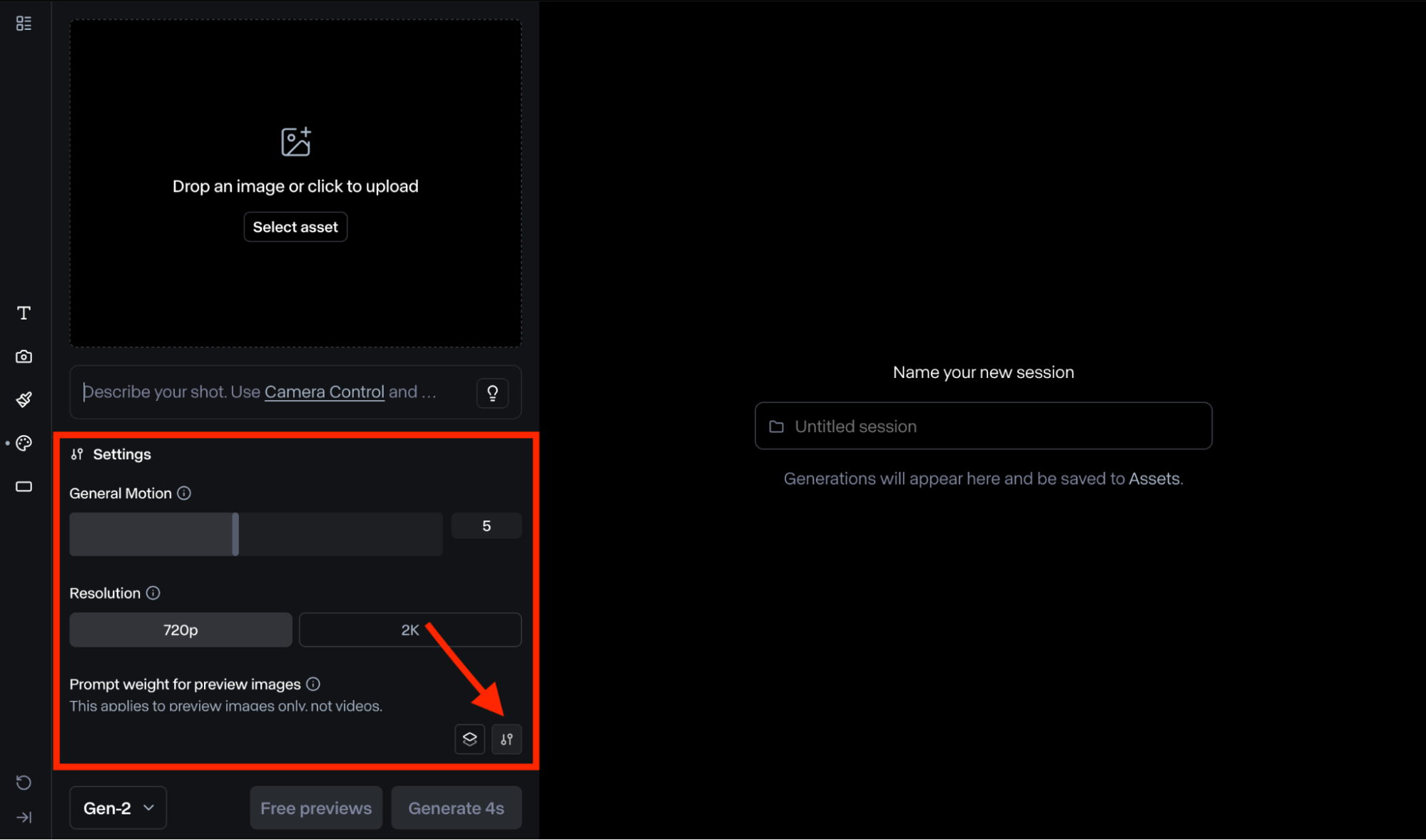
Das Gen-2 -Modell verfügt außerdem über weitere zusätzliche Einstellungen, mit denen Sie Ihre Videoausgabe anpassen können. Dazu gehören:
- Allgemeine Bewegung : Damit können Sie die Bewegungsintensität des Videos ändern. Sie können sie erhöhen oder verringern, aber denken Sie daran, dass höhere Werte mehr Bewegung bedeuten.
- Auflösung : Hier können Sie zwischen einer Auflösung von 720p oder 2K wählen. Allerdings dauert die Generierung des Videos länger, je höher die Auflösung ist.
- Eingabeaufforderungsgewicht : Mit dieser Funktion können Sie ändern, wie stark sich das Tool an Ihre Texteingabeaufforderungen hält. Dies gilt jedoch nur für Vorschaubilder.
- Fester Seed : Damit können Sie dieselben Ergebnisse über mehrere Videogenerationen hinweg replizieren. Sie können den Seed kopieren und in einer anderen Sitzung wiederverwenden.
- Interpolieren : Sie können dies nutzen, um die Videobilder zu glätten und bessere Übergänge in Ihrer Ausgabe zu erzielen.
Schritt 5: Generieren/Downloaden Sie Ihr Video

Wenn Sie mit den Änderungen fertig sind, können Sie nach unten scrollen und die gewünschte Dauer auswählen, bevor Sie auf die Schaltfläche „Generieren“ klicken.
Innerhalb weniger Minuten erstellt und speichert die Plattform das Video im Ordner „Assets“. Wie im obigen Beispiel gezeigt, können Sie das Video hochskalieren oder im MP4- oder GIF-Format herunterladen.
Schritt 6: Weitere Bearbeitung einleiten
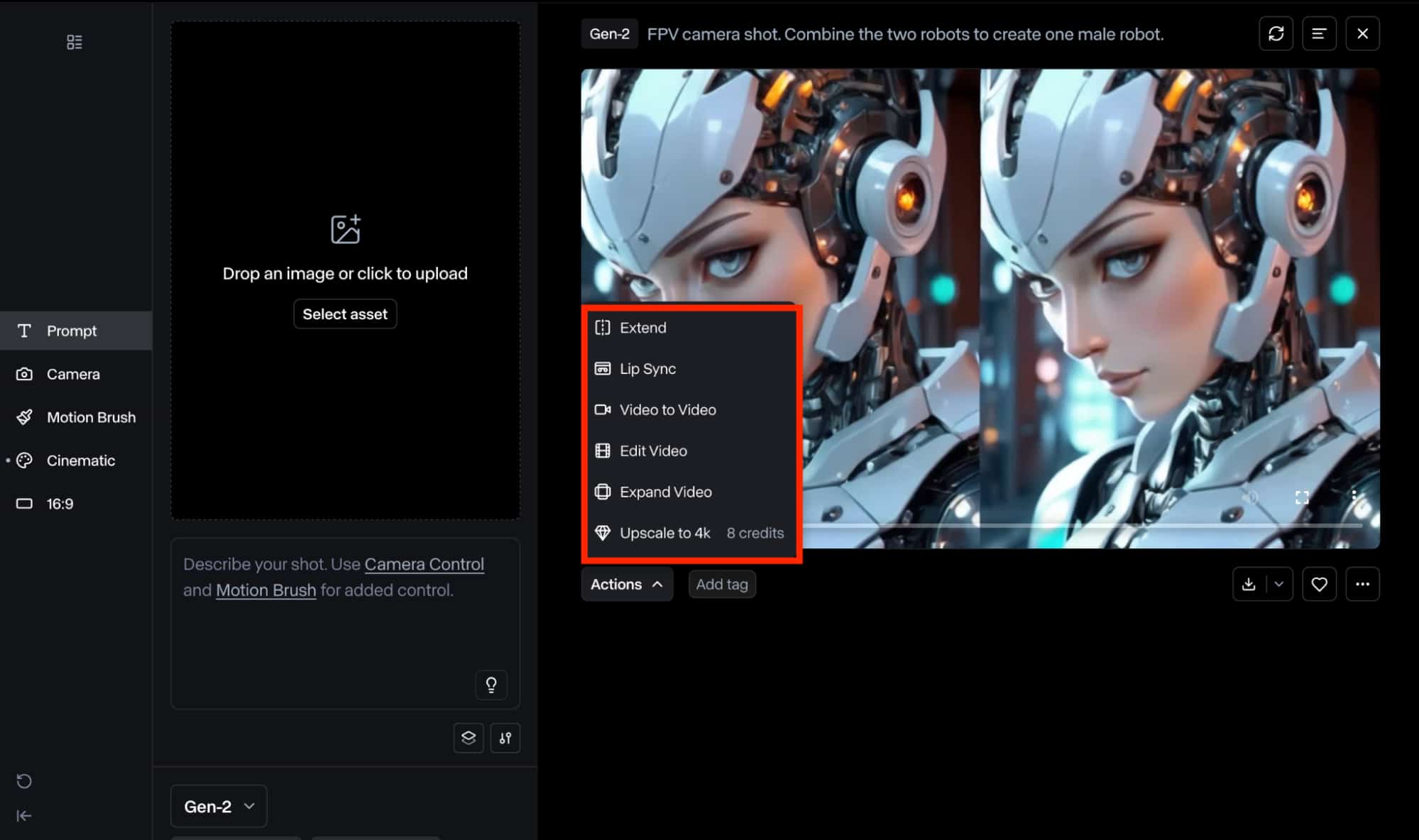
Wenn Sie die Videoausgabe weiter bearbeiten möchten, können Sie auf die Schaltfläche „Aktionen“ klicken und zwischen den zahlreichen verfügbaren Optionen wählen. Sie können das Video erweitern, auf die Lippensynchronisationsfunktion zugreifen, zur Video-zu-Video-Generierung wechseln, das Video weiter bearbeiten, das Seitenverhältnis erweitern oder es auf 4K-Auflösung hochskalieren.
Tipps zur Verwendung von Textaufforderungen auf Runway Gen-2
Bei der Text-zu-Video-Generierung ist es wichtig, immer so direkt und leicht verständlich wie möglich zu sein. Das bedeutet:
- Keine übermäßig konzeptionelle Sprache oder Formulierungen verwenden.
- Vermeiden Sie jede befehlsbasierte Sprache.
- Benutzen Sie immer positive Formulierungen. Das heißt, beschreiben Sie, was passieren soll, und nicht, was nicht passieren soll.
Darüber hinaus besteht eine gute Faustregel darin, Ihre Eingabeaufforderungen mithilfe dieses grundlegenden Formats zu strukturieren: [Kamerabewegung]: [Szene einführen]. [weitere Einzelheiten] .
Ein gutes Beispiel hierfür wäre: Untersicht: Frau in rotem Kleid und schwarzen High Heels läuft über einen Laufsteg. Im Hintergrund blitzt die Paparazzi-Kamera.
Best Practices für die Bild-zu-Video-Umwandlung auf Runway Gen-2?
Wenn Sie Bilder verwenden, empfiehlt es sich immer, einfache und direkte Textaufforderungen zu verwenden, um zu erklären, welche Art von Bewegung Sie im endgültigen Video sehen möchten. Das bedeutet, dass Sie den Bildinhalt nicht beschreiben müssen. Darüber hinaus sollten Sie niemals eine Textaufforderung eingeben, die sich vom Eingabebild unterscheidet, um unvorhersehbare Ergebnisse zu vermeiden.
Eine weitere bewährte Methode, die Sie in Betracht ziehen sollten, ist die Kombination von Bewegungssteuerung mit Kamerabewegung. Dies ist eine großartige Möglichkeit, umfassende Anpassungen der Kameraperspektive vorzunehmen und eine ausdrucksstärkere Videoausgabe zu erzielen. Sie sollten auch bedenken, dass Sie bei komplexen visuellen Szenen möglicherweise mehrere Änderungen vornehmen müssen, um das gewünschte Ergebnis zu erzielen.
Inwiefern ist Gen-2 besser als Gen-3 Alpha und Gen-3 Alpha Turbo ?
Runway hat seine Modelle Gen-3 Alpha und Turbo als wichtiges Upgrade für sein Modell Gen-2 eingeführt. Es gibt jedoch mehrere Unterschiede zwischen ihnen, die vor der Erstellung von Videos berücksichtigt werden sollten. Zunächst einmal können Benutzer mit Gen-3 Alpha und Turbo längere Videos von bis zu 10 Sekunden erstellen, während Gen-2 auf 4 Sekunden begrenzt ist.
Darüber hinaus akzeptieren Gen-3 Alpha und Turbo Texteingabeaufforderungen, Bild-Uploads und sogar vorhandene Videoclips, während Gen-2 nur auf Texteingaben und Bilder beschränkt ist. Darüber hinaus weisen die Modelle Gen-3 Alpha und Turbo im Vergleich zum Modell Gen-2 eine Verbesserung der Bildtreue, Konsistenz und Bewegung auf. Sie sind auch schneller bei der Videogenerierung als Gen-2.
Andererseits bietet Gen-2 im Vergleich zu den anderen beiden Modellen mehr Funktionen. Sie haben Zugriff auf verschiedene Tools wie Bewegungspinsel, Kamerasteuerung, Lippensynchronisation und benutzerdefinierte Stile. Dies bietet Ihnen natürlich weitaus mehr Flexibilität und Anpassungsmöglichkeiten in Ihrem Videoerstellungs-Workflow.
Darüber hinaus können Sie mit Gen-2 die Videoauflösung auf bis zu 1408 × 768 Pixel hochskalieren, während die Modelle Gen-3 Alpha und Turbo auf eine Auflösung von 1280 x 768 Pixel beschränkt sind. Insgesamt kann man also mit Sicherheit sagen, dass Gen-3 Alpha und Turbo zwar eine verbesserte visuelle Leistung bieten, Gen-2 die bessere Option für alle ist, die bei der Videoerstellung vielseitigere Funktionen benötigen.
Damit Sie den Vergleich auf einen Blick vornehmen können, sehen Sie sich bitte die folgende Tabelle an:
| Merkmale | Gen-2 | Gen-3 Alpha | Gen-3 Alpha Turbo |
| Videodauer | 4 Sekunden | 5/10 Sekunden | |
| Videoauflösung | 1408 × 768 Pixel (Hochskalierung aus) 2816 × 1536 Pixel (Hochskalieren aktiviert) | 1280 x 768 Pixel | 1280 x 768 Pixel 768 x 1280 Pixel |
| Text zu Video | |||
| Bild zu Video | |||
| Video zu Video | |||
| Bewegungspinsel | |||
| Kamerasteuerung | |||
| Benutzerdefinierte Stile | |||
| Lippensynchronisation | |||
| Erster Akt | |||
| Video erweitern | |||
Erleben Sie Gen-2, Gen-3 Alpha und Turbo auf Pollo AI /
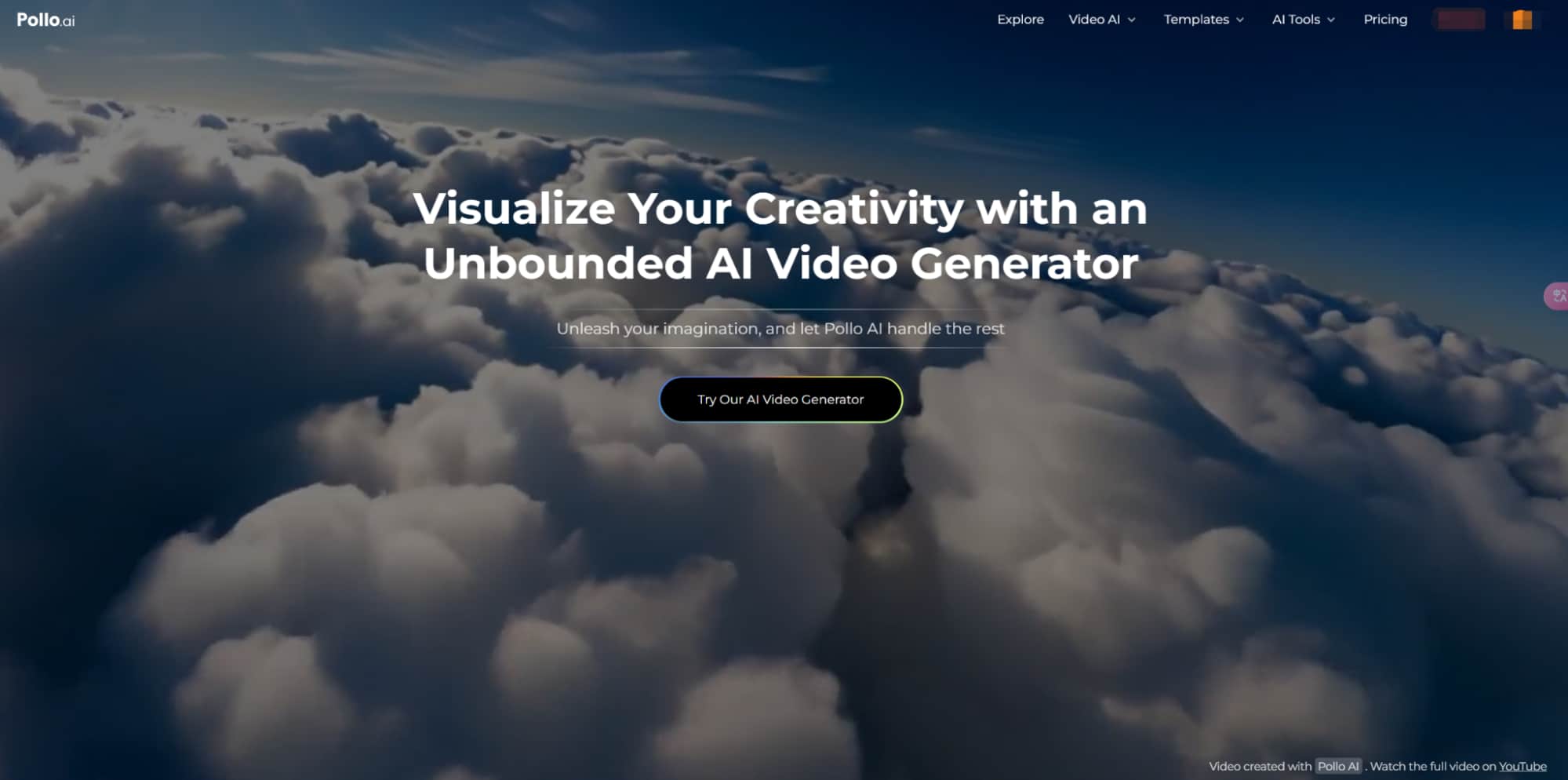
Wenn Sie eine Alternative zu Runway bevorzugen, sind Sie mit Pollo AI genau richtig. Dabei handelt es sich um einen hochmodernen KI-Videogenerator , mit dem Benutzer auch qualitativ hochwertige Videos mithilfe von beschreibenden Texten, Bildern oder sogar vorhandenen Videos erstellen können.
Aber das Beste an Pollo AI ist, dass es in mehrere Plattformen integriert ist, darunter Runway (Gen-2, Gen-3 Alpha und Turbo), Luma Dream Machine , Kling AI , Pixverse AI , Hailuo AI und mehr. Mit anderen Worten, Sie können an einem praktischen Ort auf alle diese leistungsstarken KI-Videogenerierungsmodelle zugreifen.
Darüber hinaus können Benutzer ihre Videos individuell anpassen, indem sie verschiedene Einstellungen wie Seitenverhältnis, Kamerabewegung, Videolänge usw. anpassen. Es unterstützt auch die Videogenerierung mit einer Auflösung von bis zu 1080p und umfasst ein breites Spektrum an visuellen Stilen wie Kinovideos, stilistische Animationen und mehr.
Das Wichtigste ist, dass Pollo AI kostenlos verwendet werden kann. Dies macht es für jeden Benutzer mit begrenztem Budget zugänglich. Testen Sie Pollo AI jetzt KOSTENLOS !
FAQs
Wie lange dauert die Videoerstellung mit Gen-2?
Das Gen-2 -Modell von Runway produziert relativ schnell Videos. Normalerweise kann es innerhalb weniger Minuten ein qualitativ hochwertiges Video erstellen. Beachten Sie jedoch, dass dies je nach Komplexität der Eingabeaufforderung und Verarbeitungsleistung Ihres Geräts variieren kann.
Produziert Gen-2 lizenzfreie Videos?
Ja. Runway AI ermöglicht es Benutzern, Videos zu erstellen, die kommerziell genutzt werden können, und ist damit eine praktikable Lösung für die Erstellung von Werbevideos, Marketinginhalten, Werbevideos und mehr. Zur Sicherheit sollten Sie jedoch immer die Lizenzbedingungen überprüfen.
Ist Runway Gen-2 im kostenlosen Tarif verfügbar?
Ja. Sie können kostenlos auf den Basic-Plan von Runway zugreifen und ihn verwenden, um Videos mit dem Gen-2 -Modell zu erstellen. Beachten Sie jedoch, dass alle mit dem Basic-Plan erstellten Videos nicht hochskaliert werden können und normalerweise mit Wasserzeichen versehen sind.
Muss ich mich bei Runway AI anmelden, um Gen-2 zu verwenden?
Nein. Sie können Pollo AI verwenden und von dort aus auf das Runway Gen-2 -Modell zugreifen. Dies erleichtert die Erstellung von Videos mit verschiedenen KI-Modellen und bietet den zusätzlichen Vorteil, dass Sie die Preispläne von Runway AI nicht abonnieren müssen.
Abschluss
Das KI-Modell Gen-2 von Runway ist eine vielseitige Lösung für alle Benutzer, die hochwertige Videos erstellen und dabei auf eine breite Palette erweiterter Anpassungsoptionen zugreifen möchten. Während die Modelle Gen-3 Alpha und Turbo neuer sind, hat Gen-2 noch mehr zu bieten und ist damit eine zuverlässige Wahl für Anfänger und Profis gleichermaßen. Probieren Sie jedoch gerne Pollo AI aus, um jetzt an einem Ort auf Runway AI und andere ebenso fortschrittliche KI-Modelle zuzugreifen!